Программа для отключения наушников в андроиде
Обновлено: 07.07.2024
Несмотря на то, что сейчас наибольшей популярностью пользуются беспроводные устройства, люди по-прежнему продолжают использовать обычную гарнитуру. С её помощью можно слушать любимые треки или общаться посредством телефонных звонков. Но довольно часто возникает такой вопрос: а как убрать значок наушников на телефоне Андроид? Как правило, с такой проблемой сталкиваются владельцы разных смартфонов, и здесь производитель устройства не играет совершенно никакой роли. Мы расскажем о причинах проблемы, а также разберем все популярные способы её устранения.
Горит значок наушников – причины
Если в строке состояния смартфона появляется значок наушников, то это свидетельствует о том, что в данный момент к смартфону подключена гарнитура. Но, как показывает практика, это не всегда так. В результате чего при запуске музыки или видео ничего не будет слышно. Это будет происходить даже если телефон не сопряжен с другим устройством. Сначала мы предлагаем рассмотреть основные причины неполадки. Возможно, вы сможете самостоятельно подобрать для себя оптимальный способ решения проблемы:

Как правило, значок наушников на Андроид свидетельствует о том, что в работе устройства произошла серьезная ошибка. А здесь уже следует искать её причину, которая может быть связана как с механической, так и с программной частью.
Отключение режима наушников на Андроид
А теперь мы расскажем, как убрать значок наушников со строки состояния смартфона. Специально для удобства инструкции разделены на две части, в зависимости от причины проблемы. Если вы не знаете, с чем же на самом деле связана ошибка – протестируйте каждый вариант.
Устранение механических проблем
Отключить значок наушников, который связан с механическими проблемами, получится только вручную. Вам придется попробовать удалить весь мусор или влагу с разъема, а в крайнем случае даже применить специальное средство. Обо всем по порядку и подробно.
Очистка и просушивание телефона
Самый простой вариант убрать пыль и прочий мусор из гнезда – воспользоваться ватной палочкой или зубочисткой. Но ни в коем случае нельзя применять для очистки металлические предметы (проволоку, отвертки). В этом случае вы можете попросту замкнуть контакты, что приведет к более серьезной поломке. Здесь уже будет не обойтись без обращения в сервисный центр или самостоятельного ремонта устройства.
Итак, просто вставляем ватную палочку в разъем и делам несколько вращательных движений, пытаясь избавиться от грязи. А по завершению процедуры пробуем подключить гарнитуру и проверяем наличие индикатора. Если он остался после извлечения наушников, то не лишним будет перезагрузить устройство.
А вот когда в разъем попала вода, то применять представленную инструкцию крайне нежелательно. Так вы можете только навредить, протолкнув жидкость ещё дальше. Гораздо удобнее воспользоваться обычным феном на маленькой мощности. Струя теплого воздуха за считанные секунды уберет всю влагу из гнезда, а положительные изменения вы заметите сразу – значок наушников перестанет гореть в строке состояния.
Применение специальной жидкости
Если вы давно пользуетесь смартфоном, то знайте, что со временем контакты разъемов имеют свойство окисляться. И в этом случае ни ватная палочка, ни зубочистка ничем не помогут. В интернете или специализированных магазинах можно приобрести средство, представляющее собой дисперсный состав. Оно предназначено для удаления окислений с микросхем и плат, но мы его также можем использовать и для устранения возникшей проблемы.

Самый удобный и доступный вариант – популярное средство FLUX-OFF. Нужно взять буквально несколько капель и добавить их в гнездо для наушников. Следует быть предельно внимательными, дабы не переборщить и не создать новых проблем. В качестве приспособления для чистки разъема подойдет обычный шприц.
Устранение программного сбоя
Способов, позволяющих устранить механические проблемы, больше нет. А если индикатор наушников в телефоне по-прежнему отображается, то значит причина ошибки – системный сбой. И в этом случае нужно использовать стандартные методы, представленные далее.
Перезагрузка Android
Первое, что приходит на ум, – просто перезагрузить мобильное устройство. И об этом варианте не следует забывать, потому что в некоторых ситуациях такое решения позволяет избавиться от проблемы. Для перезапуска смартфона нужно удержать клавишу включения, а затем в появившемся меню выбрать «Перезагрузка». Подтверждаем действие и ждем, пока телефон заново загрузится.

При этом, для эффективности процедуры, можете попытаться перезапустить устройство с уже подключенной гарнитурой. А затем, когда смартфон включится, извлекаем наушники и проверяем наличие проблемы. Если ничего не помогло, то повторите действие еще раз, но только с пустым разъемом.
Сброс данных радио, перепрошивка
Если телефон по-прежнему показывает, что в нем наушники, то попробуйте очистить данные FM-радио. Но это не совсем простая процедура, и перед началом её выполнения нужно обязательно подключить гарнитуру к устройству. Затем запускаем приложение, которое по умолчанию используется для поиска радиостанций. В нем нажимаем по трем точкам в углу экрана, после чего выбираем «Включить динамик». Теперь делаем то же самое, только останавливаемся на варианте «Включить наушники».

После выполнения манипуляций с радио, открываем настройки телефона и выполняем следующие действия:
- Переходим в раздел «Приложения».
- Находим программу «FM-радио» и заходим на страницу с ней.
- Нажимаем на кнопку «Очистить» и в появившемся списке отмечаем вариант «Всё».
- Подтверждаем удаление кэша и всей информации.

Когда все готово, можете извлекать гарнитуру из разъема и проверять наличие значка. Практически всегда такие простые действия помогают избавиться от возникшей ранее ошибки. В крайнем случае можете попробовать перепрошить устройство, воспользовавшись компьютером и специальной программой. Также можете попробовать откатить систему до предыдущей версии.
Извлечение SIM и карты памяти
Этот способ не имеет какого-то научного обоснования, но помогает многим пользователям убрать значок гарнитуры с экрана Android. Всё, что нужно сделать, описывается в пошаговой инструкции:
- Полностью выключаем устройство.
- Извлекаем из смартфона SIM и карту памяти (если таковая имеется).
- Включаем смартфон и проверяем наличие проблемы.

Если всё работает отлично, то обратно вставляем SIM-карту.
Сброс до заводских настроек
Последний способ связан со сбросом смартфона до первоначальных настроек. При выполнении такой процедуры нужно быть готовыми к тому, что с устройства будут удалены все данные, включая приложения, фотографии и видео. Именно поэтому изначально желательно создать резервную копию, сохранив её в облачном хранилище или на компьютере. А затем делаем следующее:
- Открываем настройки устройства.
- Переходим в раздел «О телефоне».
- Выбираем «Сброс настроек».
- Просматриваем, что будет удалено со смартфона. Нажимаем «Стереть все данные», вводим пароль и подтверждаем действие.

Данная инструкция подходит преимущественно для смартфонов Xiaomi, а информацию для других устройств можете уточнить в нашей статье.
Видео-инструкция
Ответы на популярные вопросы
Пропал звук на телефоне, но горит значок наушников – что делать?
Используйте все представленные в статье способы для устранения возникшей проблемы. Звука нет только из-за того, что система отправляет его наушникам. А они в свою очередь не подключены. Возможно, что в разъем попала влага или произошла системная ошибка.Почему телефон постоянно показывает значок наушников только после использования определенной гарнитуры?
Скорее всего, вы используете гарнитуру с 4-контактым штекером, что и является причиной проблемы. Постарайтесь приобрести другие наушники со стандартным штекером, а еще удобнее – подключите беспроводную гарнитуру.Индикатор наушников появился после падения смартфона, как его убрать?
В этом случае, как правило, причина ошибки кроется в механическом повреждении самого гнезда. Возможно, произошло замыкание контактов или полное отсоединение разъема от платы. Вы можете попытаться разобрать смартфон самостоятельно или обратиться в сервисный центр за помощью.Итак, мы рассмотрели, как убрать значок наушников со строки состояния телефона Андроид. Внимательно ознакомьтесь с представленными методами и попытайтесь вспомнить, после какого случая индикатор постоянно стал отображаться.
This app will set speaker 🔊 as primary output even when headphone 🎧 is connected. You can easily revert to default output with single button.
Force your audio output to switch to headphones, speakers, or any other output,
Earphone Mode Off or Disable Headphone app 🎧 would be very helpful to all users experiencing problems with their headphone jack.
When your headset still shows plugged in, you can switch to the speaker mode 🔊 and the sound will come from the phone speaker.
Features of Earphone Mode Off :-
⭐ speakers bypassing the connected headphones 🎧 just with the flick of a switch
⭐ you can very easily play all your audio through your built in smartphone
⭐ Enable / Disable Bluetooth
⭐ Enable / Disable Microphone
⭐ Disable headphone enable speaker when headphone connected.
⭐ Play music and Select music from local storage.
⭐ Settings (Volume Widget)
⭐ Built in Music Player
Get the all new Earphone Mode Off : Disable Headphone for FREE.
Это приложение установит динамик 🔊 в качестве основного выхода, даже если подключены наушники 🎧. Вы можете легко вернуться к выходу по умолчанию с помощью одной кнопки.
Заставьте ваш аудиовыход переключиться на наушники, динамики или любой другой выход,
Приложение «Отключить режим наушников» или «Отключить наушники» 🎧 будет очень полезно для всех пользователей, у которых возникают проблемы с разъемом для наушников.
Некоторые мобильные телефоны показывают, что наушники подключены, но мы не можем подключить наушники к нашему устройству, но в приложении Disable Headphone есть решение этой проблемы.
Когда ваша гарнитура все еще показывает, что она подключена, вы можете переключиться в режим динамика 🔊, и звук будет воспроизводиться через динамик телефона.
Особенности отключения режима наушников: -
⭐ динамики в обход подключенных наушников 🎧 одним щелчком переключателя
⭐ вы можете очень легко воспроизводить весь свой звук через встроенный смартфон
⭐ Включить / отключить Bluetooth
⭐ Включить / отключить микрофон
⭐ Отключите динамик включения наушников при подключении наушников.
⭐ Воспроизведение музыки и выбор музыки из локального хранилища.
⭐ Настройки (виджет громкости)
⭐ Встроенный музыкальный проигрыватель
Получите совершенно новый режим наушников: отключите наушники БЕСПЛАТНО .
Разбираемся, как убрать значок наушников на телефоне под андроид. Отключение режима наушников характерно для проводных моделей, когда наушники отключены, а иконка осталась. Для iPhone есть отдельная статья по отключению режима наушников.
Что делать, если телефон показывает наушники – видео❓ 1. Находим причину – горит значок наушников
Причины появления значка наушников на телефоне.
- Загрязнение разъёма для наушников.
- Попадание в разъём воды. Скопление влаги или испарений. Если телефон попал в воду\снег с подключёнными наушниками. Читайте: как просушить наушники и как отремонтировать штекер\провод.
- Поломка телефона. Не работают динамики или разъемы.
- Системный сбой, когда наушники отсоединялись от телефона. Перегруженность процессора.
- Программные ошибки. Неправильная работа ОС и приложений.
🔌 2. Отключить и подключить наушники – убираем значок наушники

Если телефон показывает наушники подключёнными, нужно вставить штекер от них в разъём телефона и вытащить. Можно попробовать использовать для этого другие наушники.
Дополнительный вариант, как отключить наушники на Андроиде – попробовать подключить беспроводные наушники, если есть под рукой. Это может сместить зависший фокус системы. Инструкция по подключению – в нашей подробной статье.
✈️ 3. Режим полёта – если не работает динамик и горит значок наушников

Включение режима наушников может быть связано с зависанием одного из модулей связи. Режим полёта отключает их все.
- Активируем режим полета.
- Ждём минуту.
- Выключаем режим полета.
- Ждём минуту и проверяем горит ли значок наушников.
🔁 4. Перезагрузка телефона – часто убирает значок наушников у Xiaomi и других телефонов

Перезагружаем телефон. Можно поступить кардинальнее: выключить, достать батарею (если есть такая возможность), подождать пару минут, поставить батарею обратно и включить.
Это универсальный способ, который помогает победить многие программные глюки, включая те, когда включился режим наушников.
🛠️ 5. Устанавливаем приложение-переключатель – хороший способ, как убрать режим наушников

Под Android есть приложения, которые переключают режим вывода звука: с наушников на динамик и наоборот. Выглядят они как виджеты-переключатели. Вот пара проверенных вариантов:
📻 6. Дополнительные способы отключить функцию наушники
Это основные программные ухищрения, которые позволяют убрать на телефоне значок подключённых наушников. Перейдём к физическим причинам.
🧹 7. Чистим разъём от грязи или влаги

В разъём попала пыль, или вы попали под дождь с наушниками в телефоне, оставили их в бассейне\бане, в общем в местах с повышенной влажностью. Это распространённые причины, после чего горит значок наушников, когда не должен.
Смотрим, нет ли в разъёме грязи. Лучше подсветить фонариком с узким лучом. Если грязь есть, аккуратно убираем всё зубочисткой. Можно использовать пылесос. Главное – осторожно, иначе можно сломать разъем.
Если включился режим наушников из-за воды\влаги, нужно быстро просушить телефон. От этого могут быть и более серьёзные проблемы. Вытаскиваем батарею, если есть такая возможность и кладём в сухое место. Можно в относительно тёплое, но не на солнце летом. Старый добрый вариант, опустить в рис, тоже работает.
Не нужно лезть в разъём ватой, от этого может быть много проблем. Можно использовать, например, щёточку для ресниц. 😉 Проще всего вытрясти всю воду и оставить в сухом месте.
🔨 8. Сброс настроек – последний вариант, как отключить режим наушников самостоятельно

Если на телефоне значок подключённых наушников остался, а звук на динамик не идёт, остаётся Hard Reset. Делаем резервную копию настроек\данных и производим сброс до заводских настроек, сочетанием кнопок или приложением на компьютере. Как удобнее и как рекомендовано для вашего телефона.
Если и это не помогло, то обратитесь в сервисный центр. Если сомневаетесь, то вместо сброса о заводских настроек, сразу передайте дело специалистам.
Пожалуй, самое популярное и востребованное дополнение к смартфону — наушники. Ими пользуются все — от подростков до пенсионеров. Кто-то слушает через них в транспорте музыку, кто-то ведет телефонные беседы, не занимая при этом руки. Производители мобильных устройств часто включают гарнитуру в комплектацию смартфонов, признавая удобство и практичность этого аксессуара.
Использование наушников — дело нехитрое, нужно просто вставить штекер в гнездо на корпусе смартфона, планшетного ПК или другого мобильного устройства. Это умеют даже дошкольники. Однако мало кто знает, что наушники порой умеют больше, чем просто передавать звук. С помощью программного обеспечения их можно научить разным интересным фокусам. Сегодня мы расскажем о том, как можно «прокачать» популярный аксессуар с помощью приложений для вашего Android-смартфона.

Но перед тем как мы перейдем к обзору программного обеспечения, стоит упомянуть о некоторых подводных камнях. В мобильном мире царит неразбериха, связанная с несовместимостью проводных гарнитур. На первый взгляд, почти все смартфоны имеют одинаковое подключение — через разъем, предназначенный для мини-джека стандарта TRRS 3,5 мм. Но на самом деле ситуация выглядит запутанной.

Этот штекер имеет четыре металлических контакта (четырехпиновый коннектор) и используется как на гарнитурах для устройств с iOS, так и для подключения мобильных гарнитур, совместимых с платформой Android. И в том и в другом случае коннектор один и тот же, но распайка и принцип идентификации управляющих сигналов различаются. Поэтому, подключив гарнитуру для iPhone к смартфону под управлением Android, вы, скорее всего, не сможете воспользоваться всеми ее функциями. В некоторых случаях можно прибегнуть к специальным переходникам или, вооружившись схемой, попробовать самому поколдовать с паяльником и припоем. Обычную же игровую компьютерную гарнитуру во многих случаях можно подключить к смартфону при помощи простого переходника. Технические подробности, информацию о стандартах подключения и схемах подключений разных стандартов TRRS можно найти, например, здесь.

Любая модель гарнитуры индивидуальна — обладает особенной посадкой, имеет определенный запас мощности и звучит характерным тембром. А недостатки звучания могут быть завуалированы с помощью частотной коррекции звука. Тем более что некоторые производители, как, например, популярный бренд Philips, предлагают специальные приложения для «прокачки» гарнитур.
Philips Headset поможет сделать звучание гарнитур данной марки более приятным. Разработкой приложения занимается Gibson Innovations Limited — компания, которой с некоторых пор принадлежит право выпуска аудиопродукции под известным именем. Несмотря на то, что приложение Philips Headset изначально ориентировано на наушники Philips, его можно с успехом использовать с мобильными гарнитурами других производителей.
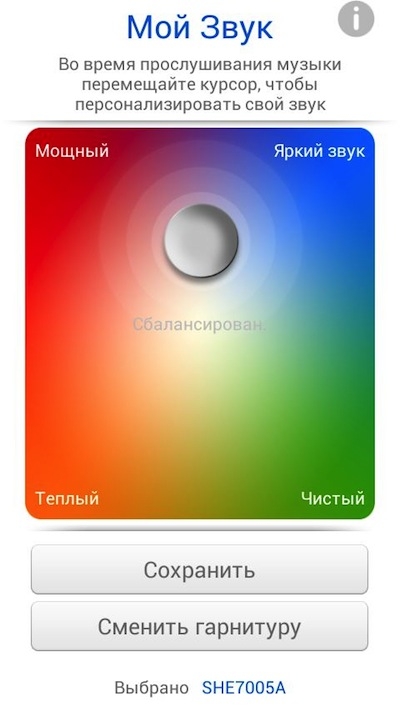
Philips Headset выводит на экран своего рода звуковую палитру, на которой перемещается ползунок. Положение этого ползунка определяет характер звучания наушников. Например, в левом верхнем углу палитры звук будет иметь насыщенные низкие частоты, в правом нижнем углу — высокие, в центре звук будет «сбалансированным» и т.д. В небольшой базе программы есть набор предварительных настроек звучания для некоторых гарнитур Philips.
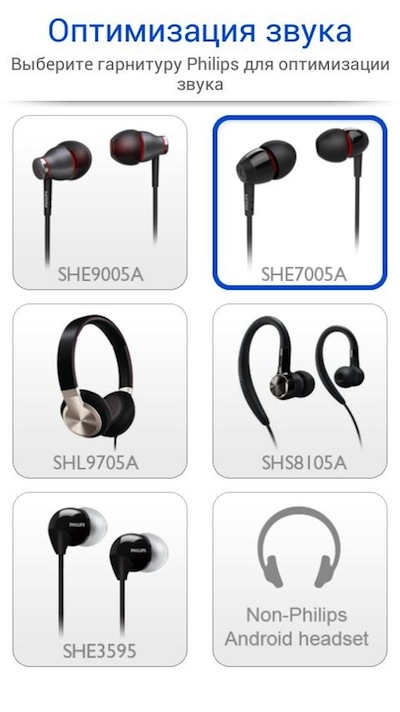
В настройках программы можно определить, какое приложение будет автоматически запускаться после подключения гарнитуры — музыкальный проигрыватель или радио.
Почти все современные проводные мобильные гарнитуры снабжены пультом для управления смартфоном и принятием входящих звонков. Чаще всего они бывают либо однокнопочными, для принятия входящего звонка и завершения разговора, либо трехкнопочными, где две дополнительные кнопки управляют громкостью воспроизведения. Наличие пульта для управления смартфоном заметно сказывается на стоимости гарнитуры, и «мультимедийный» вариант пульта с тремя кнопками, понятное дело, стоит дороже варианта с одной кнопкой. Но есть способ обойтись и пультом с одной кнопкой, не потеряв в функциональности, — с помощью все того же приложения Philips Headset. В настройках программы можно выбрать команды управления проигрывателем и присвоить их указанному числу нажатий функциональной клавиши пульта — один, два, три раза.
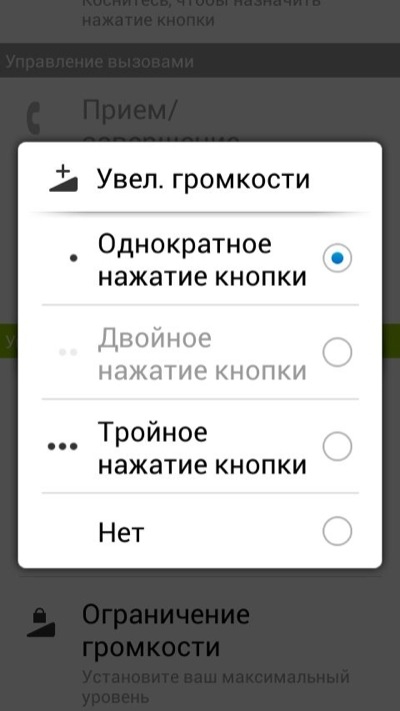
Во время ношения гарнитуры кнопка может случайно нажиматься об одежду. Если вы назначите ей команды управления громкостью, такие нажатия могут привести к произвольному усилению звука. Представьте себе, что вы некоторое время просто носили гарнитуру на шее, затем надели ее и по ушам ударил громкий звук. Чтобы этого не произошло, в приложении предусмотрена опция ограничения уровня громкости. Выбрав максимально приемлемый для себя уровень звука, вы сможете быть спокойны — вашим ушам стресс больше не грозит.
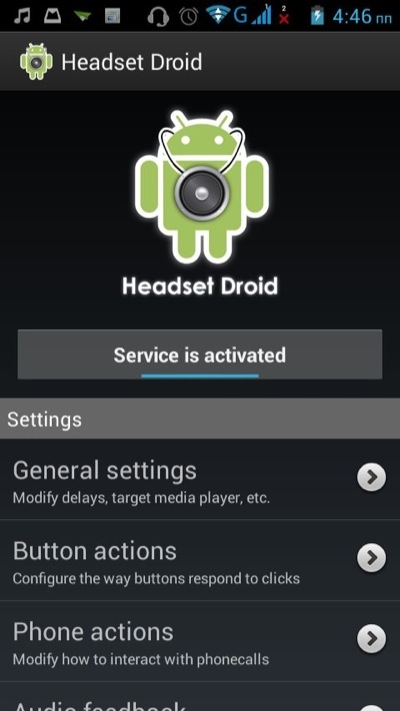
Если вам показалось, что в приложении Philips Headset недостаточно настроек, установите Headset Droid. Эта программа платная, но зато в ней на порядок больше возможностей для управления кнопками на пульте гарнитуры. Headset Droid не только позволяет присвоить определенные команды функциональным клавишам на пульте ДУ, но и предоставляет возможность задать временную задержку, чтобы устройство точнее определяло последовательность нажатий.
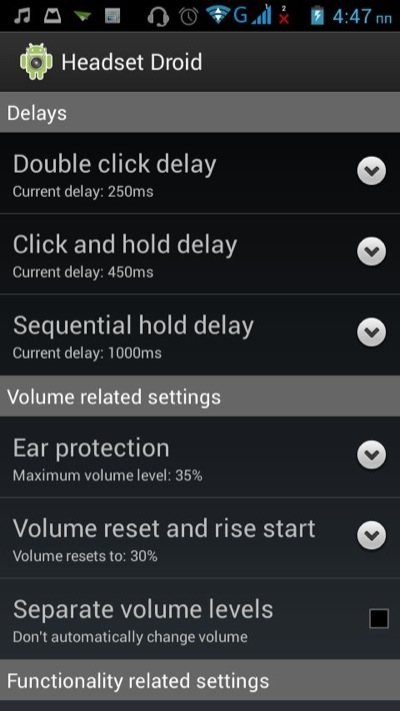
Программа дает возможность использовать последовательные нажатия функциональной клавиши (до четырех), а также может задействовать функции при продолжительном нажатии клавиши. Для того чтобы было удобнее управлять смартфоном, каждое нажатие или выполнение определенных функций (увеличение громкости, запуск приложения и пр.) может сопровождаться звуковым сигналом.
Headset Droid также позволит вам с помощью пульта узнавать время и озвучивать имя звонящего абонента. Когда работает голосовой движок, приложение приглушает плеер и рингтон. А еще оно может выполнять определенные действия при подключении и отключении гарнитуры: запускать воспроизведение трека, выполнять перемотку на новый трек, открывать приложения, произносить время, устанавливать определенный уровень громкости и т.д.
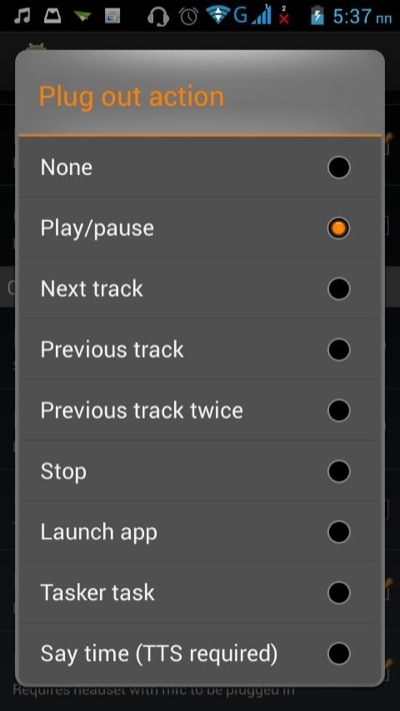
Headset Droid может с помощью комбинации нажатий отключать микрофон и управлять командами «принять», «отклонить», «завершить звонок». Кнопки для управления громкостью на гарнитурах для iPod/iPhone в программе настроить нельзя из-за аппаратной несовместимости (Apple, как обычно, запатентовала эту мелочь).
Отсутствие проводов при использовании наушников — несомненный плюс, многим хотелось бы иметь пару беспроводных наушников. С такими наушниками можно удобно разместиться на диване и смотреть телевизор, не путаясь в длинном кабеле.
Конечно, мобильная гарнитура со смартфоном не заменят настоящие беспроводные наушники, но, если установить правильный софт, можно с таким же комфортом смотреть телевизор, не думая о проводах. В этом случае гарнитура используется, ясное дело, для вывода звука, а смартфон выполняет функции приемника. Конечно, это будет не так удобно, как с настоящими беспроводными наушниками, где встроенный приемник вообще незаметен (чего нельзя сказать про смартфон). Но зато вы не переплачиваете за комфорт, да и сам «приемник» не займет много места в кармане. «Откуда же смартфон будет принимать сигнал телевизора?» — спросите вы. Из Интернета! На помощь придет сервис Tunity.

Установив на свое устройство одноименное приложение, направьте камеру гаджета на экран телевизора, после чего программа сделает снимок и отошлет его на сервер.

Далее сервис идентифицирует телевизионный канал и подключит вас к онлайновой трансляции звукового сопровождения. Временная задержка может сыграть неприятную шутку — из-за нее звук может не совпадать с изображением. Специально для этого в программе предусмотрена опция ручной подстройки звука под изображение.
Идея интересная, согласитесь. Приходите вы в бар или фитнес-центр, где работает телевизор с отключенным звуком, достаете смартфон и настраиваетесь на нужный канал. Однако есть одна, но большая ложка дегтя — список поддерживаемых каналов очень ограничен, доступны только англоязычные передачи. Впрочем, создатели данного проекта обещают непременно расширить географию и количество идентифицируемых трансляций.
Приложение Tunity может быть установлено как на устройства под управлением Android, так и на смартфон с iOS.
Данное приложение — это еще одна попытка сделать наушники «беспроводными», используя Wi-Fi-сеть и смартфон. На этот раз разработчик предлагает способ cвязи между компьютером и мобильной гарнитурой. Для работы приложения WiFi-earphone for PC необходимо скачать и установить две части программы: клиент для смартфона и настольное приложение на ПК, которое будет осуществлять трансляцию аудио по сети. Работает приложение стабильно и практически не нуждается в настройке. Все, что необходимо пользователю, — указать IP-адрес компьютера и нажать кнопку Connect.

Соединение защищается паролем, который может быть сгенерирован программой автоматически или назначен пользователем вручную. Кроме того, WiFi-earphone for PC умеет автоматически сканировать сеть и показывать доступные для подключения адреса .

В сетях, где канал сильно загружен, а также в случаях, когда скорость передачи данных невелика, можно переключиться в режим низкого битрейта. При этом качество аудио несколько ухудшится.
Приложение для компьютера работает в фоновом режиме. Оно помещает в область системного трея свой значок и при необходимости может отобразить тип подключенного устройства — модель смартфона. К сожалению, приложение платное, но триал-версия вполне дает представление о его возможностях. Ограничение триал-версии (помимо наличия рекламы) состоит в том, что каждая новая сессия подключения к компьютеру может длиться не более пяти минут.
Как бы ни были хороши наушники, но их срок эксплуатации не вечен. Наступит момент, когда кабель перетрется, и придется брать в руки паяльник или покупать новую гарнитуру. Когда провод начинает деформироваться в месте перегиба, существует вероятность, что правый и левый канал замкнутся, вследствие чего пропадет эффект стерео. Чтобы проверить отдельно левый и правый канал, можно использовать простенькое приложение Stereo Test. Эту же программу можно применить на симметричных наушниках, чтобы точно определить, где правый канал, а где левый. При использовании несовместимой со смартфоном гарнитуры каналы могут поменяться местами. Stereo Test легко поможет понять, так ли это.
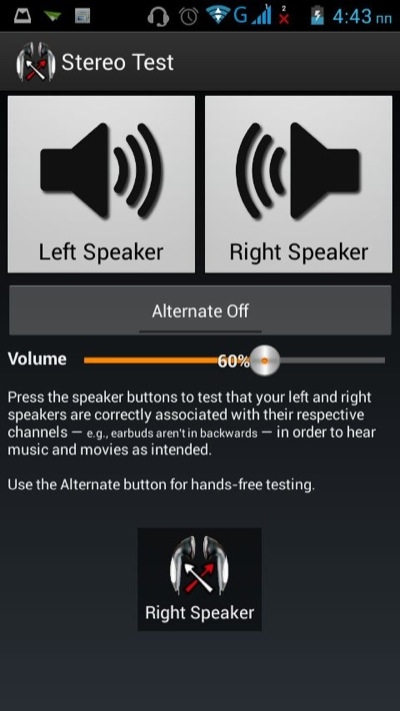
Ни один уважающий себя ценитель хорошего звука не станет слишком серьезно относиться к различного рода частотным фильтрам и эквалайзерам, считая, что они в большей или меньшей мере портят оригинальный звук, добавляя искажения. Доля правды в этом есть, но и некоторую пользу от приложений, корректирующих звучание смартфона, также можно найти.
Например, если вы любите слушать аудиокниги, то наверняка сталкивались с проблемой низкого качества оцифровки начитанного аудиоматериала, особенно в любительском исполнении. Аудиокниги, созданные командами энтузиастов и выложенные на торрентах, часто имеют резко обрезанный спектр, изобилующий шумами. А если еще и источник оцифровки представлял собой пожеванную магнитную пленку «времен очаковских и покоренья Крыма», разобрать слова диктора на записи бывает очень трудно. Вот тут-то как раз и пригодится эквалайзер. Им можно, например, отсечь высокочастотные помехи, поднять средние или убрать чрезмерные низкие частоты, сделать акцент на голосе. Качество звука после обработки не станет радикально лучше, однако речь диктора будет разборчивее. Вот только какой же эквалайзер выбрать?
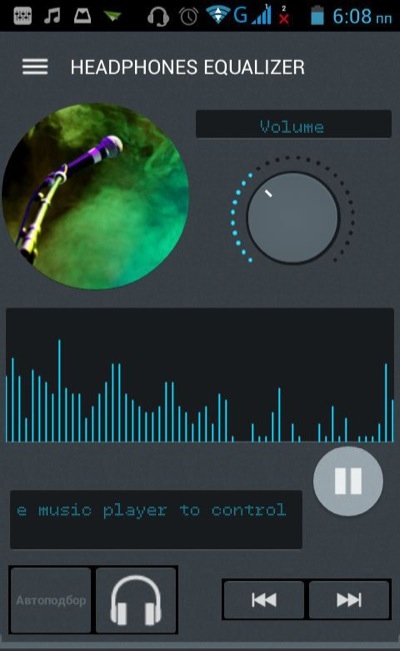
Инструментов для коррекции звука в магазине приложений вы найдете немало, к тому же во многих проигрывателях имеются свои инструменты для обработки звука в режиме реального времени. Но все эти опции работают, так сказать, в «слепом режиме», не учитывая акустических характеристик наушников.
А вот в Headphones Equalizer все по-другому. Приложение обладает исключительной особенностью: пытается калибровать аудиосигнал, анализируя звучание наушников через микрофон смартфона. Делается это с помощью мастера, в несколько этапов. Сначала программа проверяет наличие фонового шума, а затем пытается определить частотные характеристики наушников, фиксируя контрольный, изменяющийся по частоте тон. Если контрольный тест не удался, необходимо увеличить громкость.
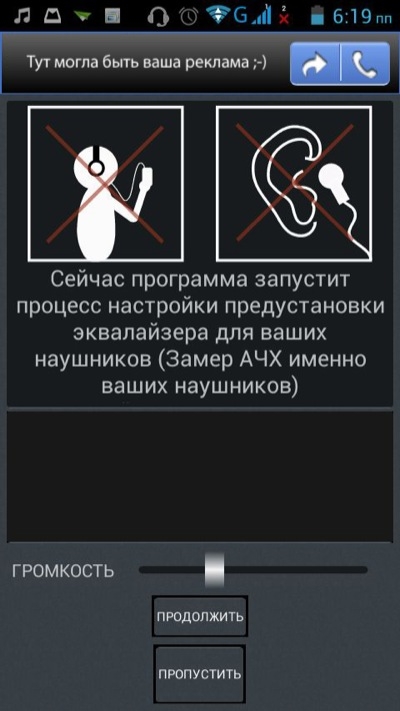
Приложение определяет завалы и горбы в АЧХ гарнитуры и подстраивает эквалайзер таким образом, чтобы компенсировать недостатки используемой модели.
Приложение позволяет хранить сразу несколько профилей с настройками под разные модели наушников, число этих профилей не ограничено. Программу можно использовать и как обычный эквалайзер, настраивая аудио на глазок.
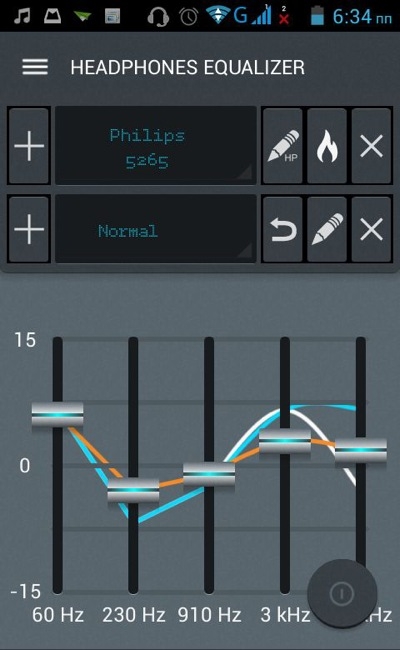

А еще в Headphones Equalizer есть приятное дополнение для тех, кто свято верит в пользу прогрева наушников (к слову, советуем посмотреть на эту тему материал «В поисках теплого звука: нужно ли греть наушники?»). С помощью генератора шума наушники можно прогревать прямо в этой программе. И не просто так, а одним из двух типов шума — белым или розовым (белый, вероятно, мальчикам, девочкам — розовый). В процессе прогрева Headphones Equalizer будет отсчитывать время, затраченное на «запекание». Пара-тройка недель прогрева, автоматическая коррекция по встроенному в смартфон микрофону и… страшно подумать, как гарнитура после этого заиграет.
Не секрет, что длительное ношение наушников отрицательно сказывается на здоровье человека. Постоянная нагрузка на орган слуха ведет к тому, что чувствительность восприятия звуков у человека падает. Если вы заботитесь о своем здоровье, помните, что громкий звук — прямая дорога к глухоте. Чтобы вовремя обратить внимание на появившийся недуг, следует регулярно проверять свой слух у врача. Ну или на крайний случай воспользоваться своим смартфоном. В магазине приложений Google Play можно найти специальное приложение, которое так и называется «Проверяем свой слух».

В основе работы программы лежит принцип тональной аудиометрии — технологии определения пороговых значений частоты, слышимой человеческим ухом. Проще говоря, программа генерирует тональность, а пользователь отмечает нажатием кнопки слышимые звуки. В результате серии таких замеров составляется график, упрощенная АЧХ слухового аппарата.

Периодически проходя этот тест, можно увидеть (а еще лучше — не увидеть) отклонения от нормы. Первый тест — калибровочный. Его желательно пройти человеку с идеальным слухом. Программа ведет наглядную статистику проверок, по которой можно оценить текущее состояние «пациента».

Честно говоря, мы думаем, что это приложение не может гарантировать точную проверку слуха, ведь на результаты сильно влияет аппаратная часть — какой аудиотракт у смартфона, какие подключены наушники и т.д. Поэтому на цифры можно вообще не смотреть, слишком велика погрешность. С другой стороны, разработчики утверждают, что можно делать проверку даже с наушниками, которые обычно идут в комплекте со смартфоном. Перед проверкой слуха нужно указать, используете ли вы «родные» наушники и если так, то программа задействует корректировочные коэффициенты конкретно для модели используемого смартфона (если, конечно, эти данные будут найдены в базе. Для смартфона Lenovo A680, например, их не оказалось). Калибровка в таком случае не понадобится.
Верить или нет — решать вам. В любом случае, если программа откалибрована и по результатам тестов вы видите, что ваш слух хуже, чем у человека, слух которого вы считаете идеальным, есть повод сходить к отоларингологу.
Заключение
Смартфоны хранят в себе много секретов, и мы не знаем и половины всех возможностей, скрытых в наших карманных помощниках. Их дорабатывают, им придумывают новые области применения, превращая их то в измерительный прибор, то в ключ для открывания замка. Но и такой привычный аксессуар, как наушники, тоже можно сделать чуточку лучше. Нужно только научиться мыслить нестандартно, и тогда можно придумать массу приложений — от прибора для проверки слуха до приемника беспроводного аудио.


Некоторые мобильные телефоны показывают, что наушники подключены, но мы не можем подключить наушники к нашему устройству. Режим наушников выключен (Disable-Enable) является решением этой проблемы. Когда ваша гарнитура все еще показывает, что она подключена, вы переключитесь в режим динамика, звук будет исходить из выходного динамика - Добавлен новый пользовательский интерфейс - Добавлены новые методы для решения проблемы с наушниками - В приложении Sound Добавлено тестирование - Легко включить / выключить гарнитуру - Добавлена кнопка на панели приложения - Показать состояние гарнитуры: подключен или отключен - Динамик включен автоматически во время телефонного звонка ) - Высокая производительность Режим наушников выключен (Disable-Enable) может похвастаться очень минималистичным дизайном материала. Это приложение было бы очень полезно для всех пользователей MI (и всех других марок смартфонов), испытывающих проблемы с разъемом для наушников. С помощью этого приложения вы можете очень легко воспроизводить весь звук через встроенные динамики смартфона, минуя подключенные наушники. с щелчком переключателя. Эта проблема возникает из-за проблем с оборудованием. Значок наушников будет отображаться на домашнем экране, и внезапно прямой динамик перестанет работать. Эта проблема наиболее распространена в большинстве мобильных устройств, таких как Nokia, Samsung, HTC, Vivo, Alcatel, Redmi, Lenovo и т. Д., Это приложение предоставляет решение таких проблем. Это приложение позволит вам подключить или отключить прямой динамик и громкоговоритель. Протестируйте приложение, чтобы узнать результат.
Читайте также:
- Как вывести звук браузера на колонки а звук игры на наушники
- Ниже на пяти языках программирования записана программа которая вводит натуральное число x выполняет
- Как сделать плавную прокрутку в microsoft edge
- 1с как понять каких прав не хватает
- Как добавить верхний колонтитул в ворде с названием реферата


